3ds Max制作水面材质流程解析

导言:
很多人对水面材质的调节方法一筹莫展,方法很其实很简单,虽然是用VR做说明,但是同样适用于MAX默认渲染器。
首先建立一个简单的场景,方法我就不说了,很简单,几分钟就可以制作好了。我们这次重点是水,你们也可以制作自己习惯的场景进行学习。(图01)
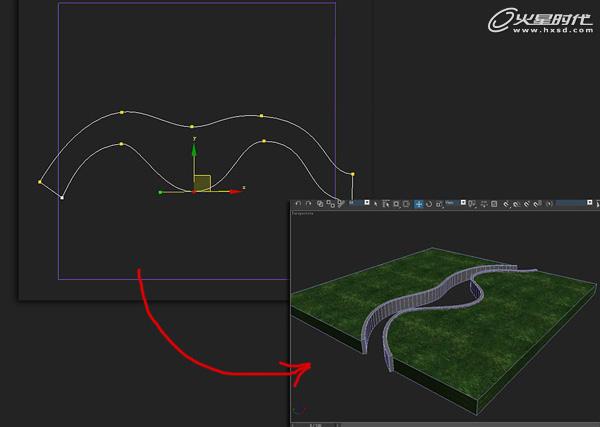
图01
很多人做这类的东西有个习惯,非要延伸一下,比如门板,地板等等看不着背面的物体,其实大可不必,直接塌陷。
将中间两条曲线编辑成封闭曲线后,直接塌陷为Editable Mesh,我们就用它来制作水面。(图02)

图02
接着把他们位置摆好,付一些简单的材质,打上相机,在打一盏太阳光。这些我想稍微有些基础的朋友都不是什么难事。(图03)
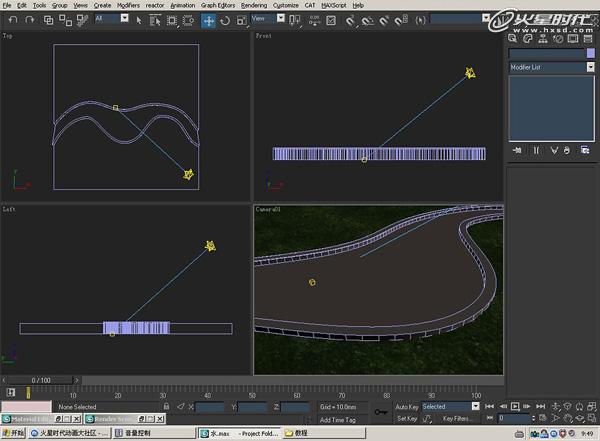
图03#p#e#
接下来重点来了,首先我们看水面材质。心细的朋友会发现我没有开透明是不是?完全没必要开,因为现实中我们在绝大部分水面上是看不到水底的是不是?所以还是不要开透明了,节约时间!(图04)
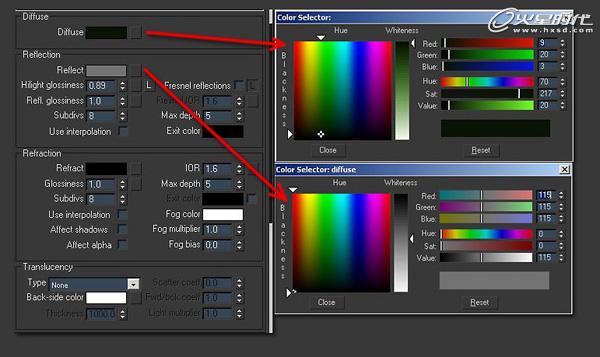
图04
Maps卷展栏,注意燥波的参数,BUMP的大小与NOISE里面SIZE的值的大小相互配合可以达到不同水面造型的效果。这部分是重点,注意Noise(燥波)里面的参数。(图05)
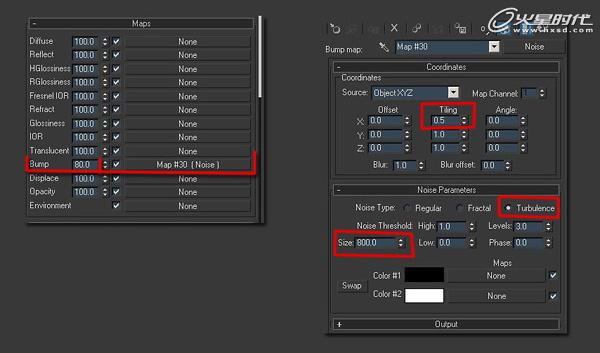
图05
这时候调好VR的测试渲参数,试着渲染一个看看。(图06)
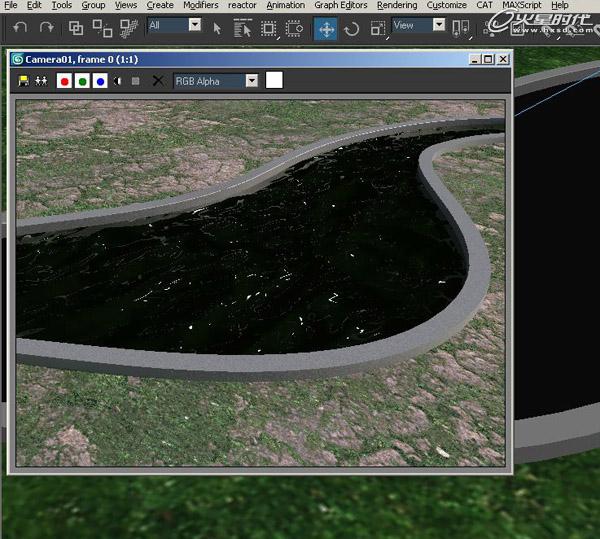
图06#p#e#
打开环境面板,(快捷键是“8”),或者在菜单栏Rendering下点Environment。打开后在Environment map下指定一张合适的天空贴图(自己去感觉什么样的天空合适吧)。
按住载入的图片拖拽到材质编辑器里一个空材质球上。在弹出的对话框里选择关联复制。同时一定要注意把环境改为“球型环境”这个很重要,不然反射效果会出问题。(图07)
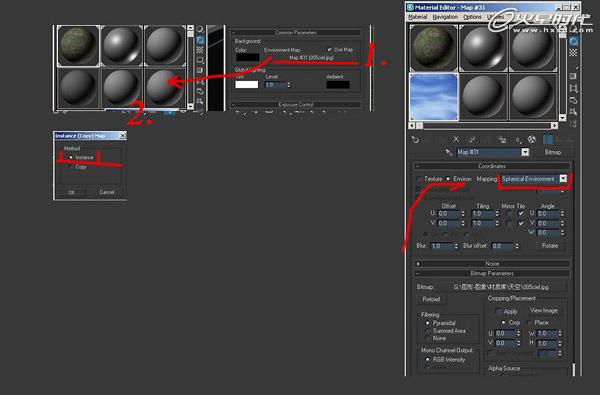
图07
接着我们在渲染下看看吧!一汪碧水渐渐印入我们的眼帘,好想跳下去游它几游。(图08)
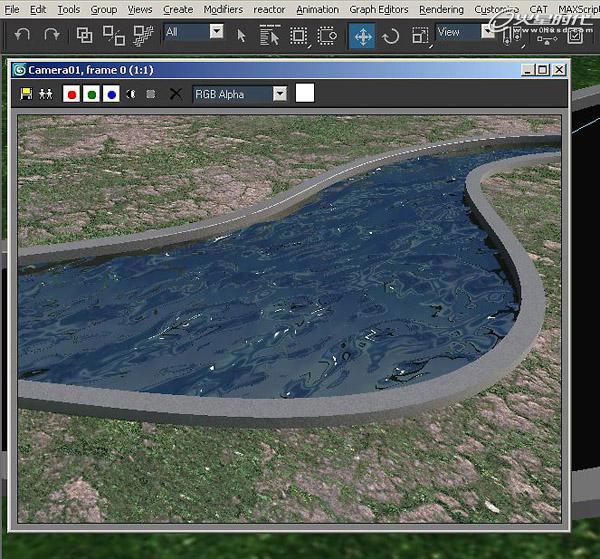
图08
最后,你可以出图了。参数一高效果自然会更好。下图算是最终效果吧!这个方法同样适用于MAX渲染器,关键就在NOISE的参数还有环境贴图的设置上,希望大家细心体会。(图09)

图09
上一篇 建筑明暗色彩实例说明
热门课程
专业讲师指导 快速摆脱技能困惑相关文章
多种教程 总有一个适合自己专业问题咨询
你担心的问题,火星帮你解答-
为给新片造势,迪士尼这次豁出去了,拿出压箱底的一众经典IP,开启了梦幻联动朱迪和尼克奉命潜入偏远地带卧底调查 截至11月24日......
-
此前Q2问答环节,邹涛曾将《解限机》首发失利归结于“商业化保守”和“灰产猖獗”,导致预想设计与实际游玩效果偏差大,且表示该游戏......
-
2025 Google Play年度游戏颁奖:洞察移动游戏新趋势
玩家无需四处收集实体卡,轻点屏幕就能开启惊喜开包之旅,享受收集与对战乐趣库洛游戏的《鸣潮》斩获“最佳持续运营游戏”大奖,这不仅......
-
说明:文中所有的配图均来源于网络 在人们的常规认知里,游戏引擎领域的两大巨头似乎更倾向于在各自赛道上激烈竞争,然而,只要时间足......
-
在行政服务优化层面,办法提出压缩国产网络游戏审核周期,在朝阳、海淀等重点区将审批纳入综合窗口;完善版权服务机制,将游戏素材著作......
-
未毕业先就业、组团入职、扎堆拿offer...这种好事,再多来一打!
众所周知,火星有完善的就业推荐服务图为火星校园招聘会现场对火星同学们来说,金三银四、金九银十并不是找工作的唯一良机火星时代教育......

 火星网校
火星网校















